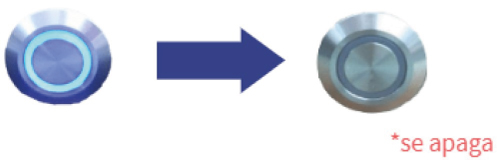Herramienta de actualización WiSER™ 3X
Esta nueva actualización de firmware del WiSER 3X te permite cambiar el canal de Wifi que el sensor usa. En algunas redes, los canales pueden estar ocupados por otras aplicaciones o tener mucho tráfico de datos, provocando que el WiSER™ 3X se desconecte de tu software DigivibeMX® o la aplicación WiSER™ Vibe Pro.
Con este nuevo firmware podrás elegir entre el canal 1, 6 y 11 para comunicarte con tus dispositivos y evitar fallos. Para esta actualización necesitarás dos archivos:
- WISERUPDATER.exe
- wiser3x-update.bin
Contacta a nuestro equipo de soporte técnico para descargar los archivos, has clic aquí ►.
1.- ACTUALIZAR EL SENSOR
Para actualizar tu sensor, primero actívalo utilizando el botón de encendido, sabrás que está prendido al ver la luz azul alrededor del botón:

Ahora, conecta tu computadora o tableta, a la red Wi-fi generada por el sensor, llamada “EI-WiSER”, la contraseña es 88888888:
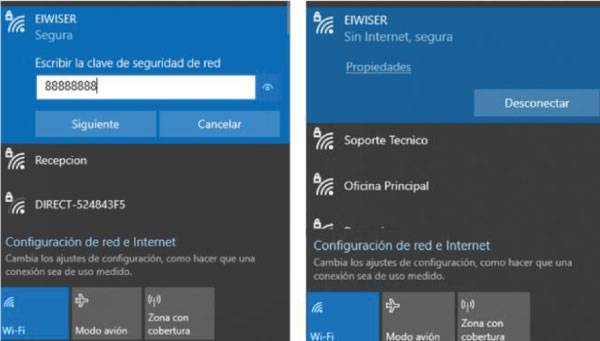
Una vez que te conectes a la red, abre la aplicación WISERUPDATER.exe:
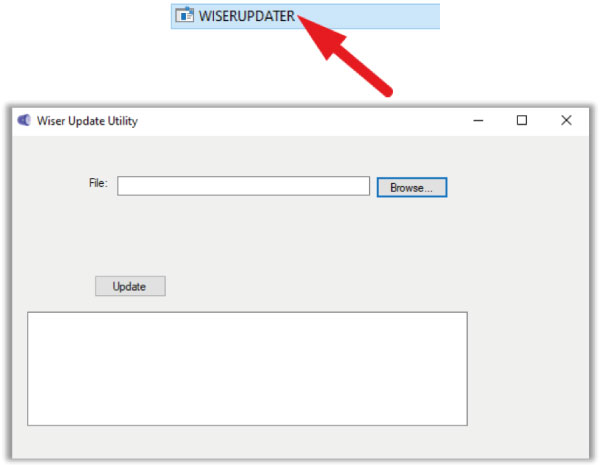
Has clic en “Browse” y carga el archivo wiser3x-update.bin desde tu explorador de archivos:
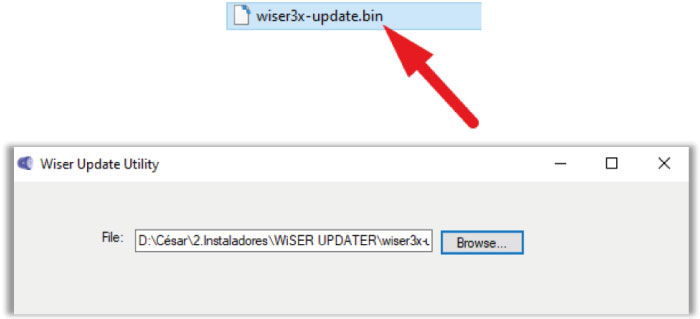
Ahora, has clic “Update” en para actualizar el WiSER™ 3X:
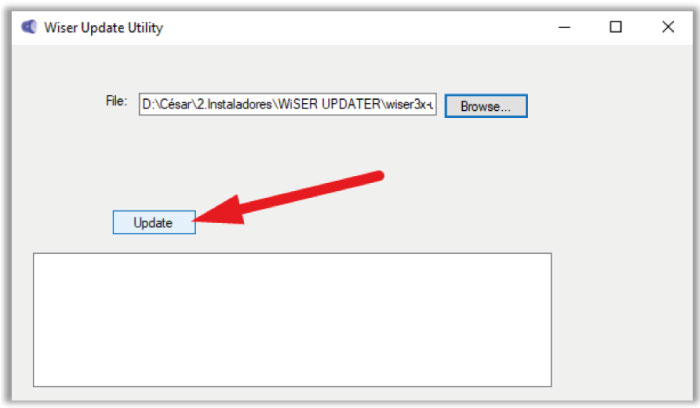
En la parte inferior, verás una pantalla de carga, al final verás el mensaje “Success”:
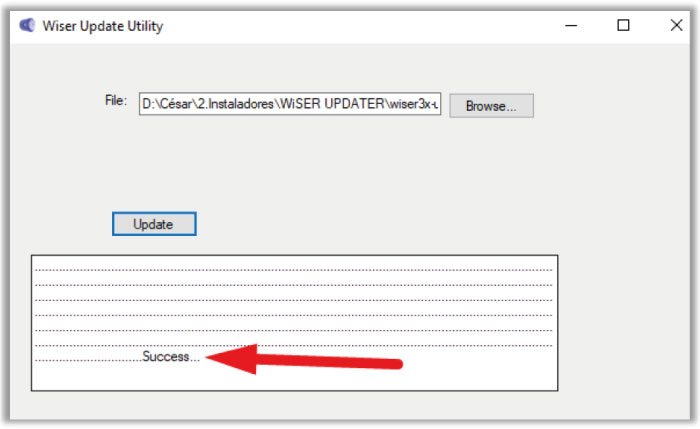
Con esto, tu Acelerómetro Inalámbrico Triaxial, WiSER™ 3X, estará actualizado.
2.- CAMBIAR DE CANAL WI-FI
Una vez que el sensor esté actualizado, podemos cambiar el canal Wi-Fi. Para cambiar el canal del WiSER, debes Presionar el botón de encendido durante 10 segundos aproximadamente hasta que el botón de encendido parpadee 3 veces.
Sigue los siguientes pasos para cambiar el canal, se recomienda terminar de leer todo el proceso antes de iniciar:
Paso 1 – Activa el modo “Cambio de Canal”.
Mantén presionado el botón de encendido durante aproximadamente 10 segundos, hasta que la luz led azul parpadee 3 veces, después de esto puedes dejar de presiona y el modo cambio de canal estará activo.
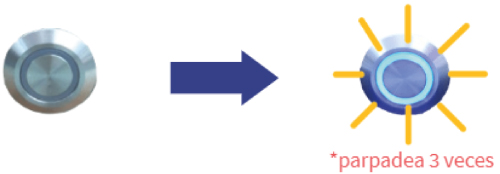
Paso 2 – Cambia de Canal.
Una vez en el modo cambio de canal, puedes iniciar el cambio. Aprieta el botón de encendido una sola vez para cambiar de un canal a otro.
El WiSER 3X iniciará en el último canal usado, cada vez que presiones 1 vez el botón el sensor cambiará al siguiente canal y parpadeará una vez al pasar al canal 1, dos veces al pasar al canal 6 y tres veces al pasar al canal 11.
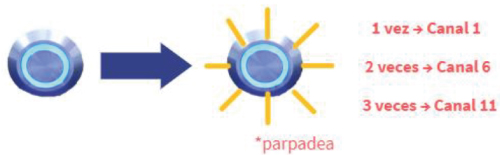
Paso 3 – Elegir canal.
Una vez que hayas cambiado al canal que quieres utilizar, solo debes esperar, después de 3 segundos, la luz azul del sensor se apaga sola y quedará configurado en el último canal al que cambiaste.